
こんにちは!ストックフォトでお小遣いを稼いでるn-s-dです。
突然ですが、写真をアップロードする前にレタッチしていますか?
レタッチって難しそうなイメージがありますが、
レタッチソフトを使えば、
簡単にワンランク上のクオリティになります。
今回はレタッチについて書いていこう思います。
今回のブログでわかること。
- レタッチって何?
- レタッチするとクオリティが上がる?
- レタッチソフトオススメ。

レタッチって何かにゃ?
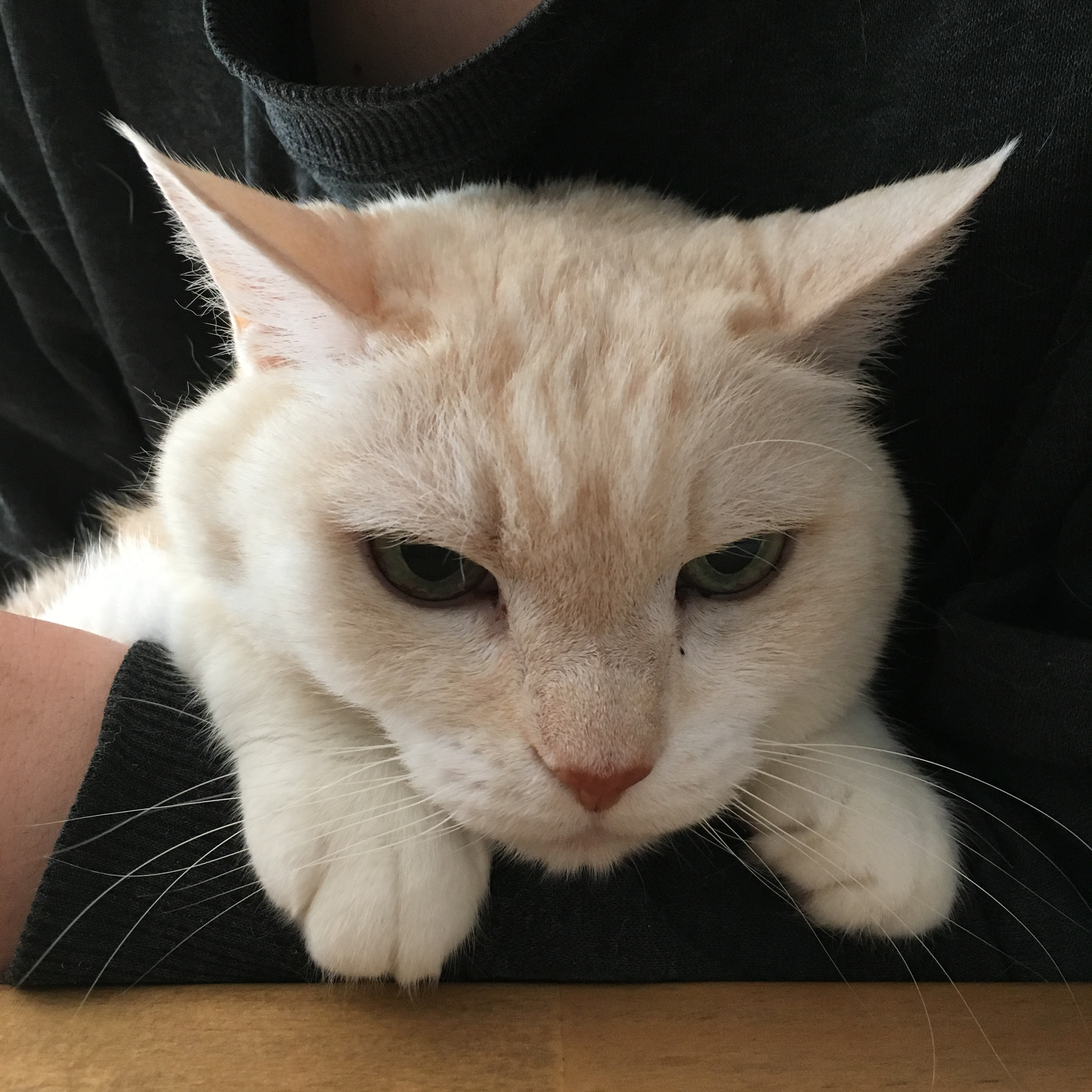
写真を好みの色あいや明るさにしたり、
構図を切り取ったり、要らないものを消したりする作業の事だよ。
この写真ちょっと暗すぎたなとか、
何だか色がパッとしない、
センサーのゴミが写ってしまった、
メーカーロゴが写ってしまったなんて事ありますよね?
そんな時、レタッチをする事によって、自分の意図した感じに近づける事が出来ます。
まずレタッチする時のデータですが、
jpegでも出来ますが、圧倒的にRAWでおこなった方がいいでしょう。
RAWはデータ量も多く、現像するまでいくらいじっても劣化しません。
jpegは過度なレタッチを行うと、画像が劣化してノイズが増えたりします。
RAWとjpegの話はこちら
jpeg?RAW? どちらで撮影する?各メーカー撮って出しの色の違い。
しかし、必ずしもレタッチが必要な訳ではありません。
撮って出しで十分綺麗な場合もあります。
また、過度なレタッチは不自然になったり、
ノイズが増えたりするので、味付け程度にしておきましょう。

レタッチするとクオリティが上がるのかにゃ?
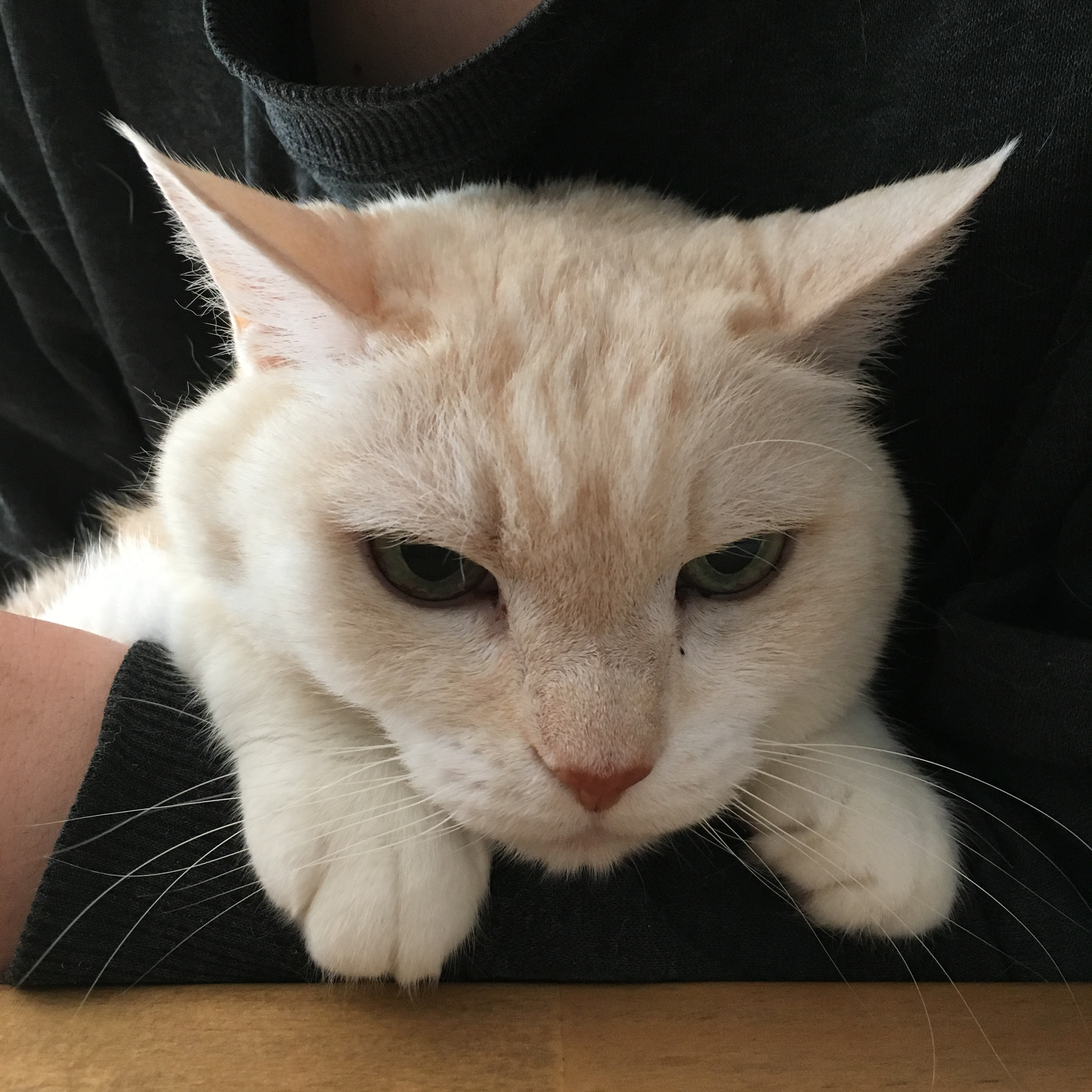
ワンランク上の写真に仕上げることが出来るよ。
まずは2つの写真を見比べてください。
1枚目がカメラでただ撮っただけの、撮って出し。

2枚目がレタッチした写真です。

パット見、あじさいが綺麗になって見えませんか?
色の濃さや、全体の明るさ、細部の精細さなどが違って見えます。
どちらが好みと言われると、人により意見が別れますが、
パット見で目を引く写真のほうがストックフォトでは見てもらえて、
売れる可能性が上がると思います。

オススメのレタッチソフトってあるかにゃ?
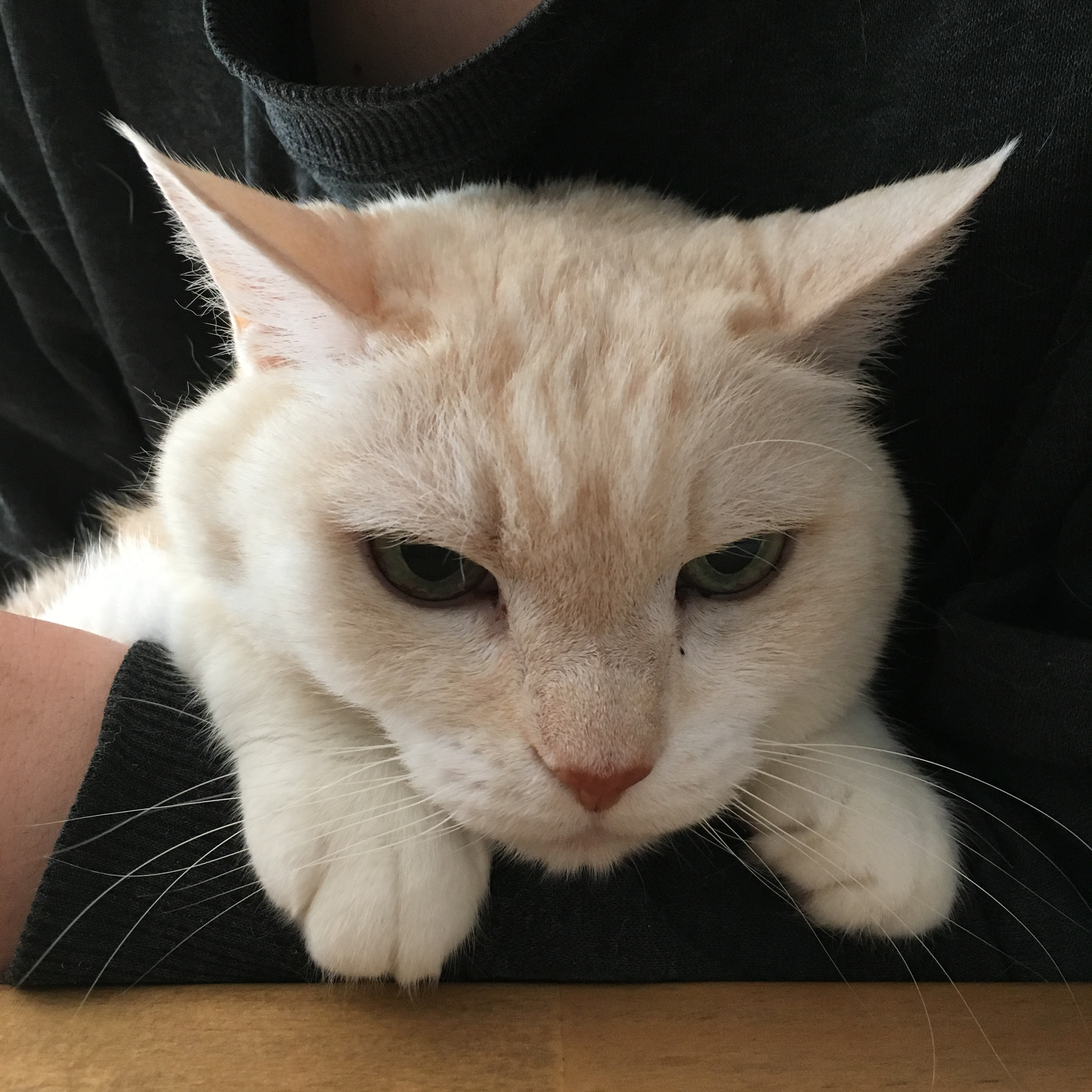
初心者には簡単なLuminar AIがオススメだよ。
レタッチソフトと言えばAdobeのLightroomやPhotoshop。
Lightroom、Photoshopは業界標準と言っていいほど、
使っている方も多く、使い方をマスターすれば、
自分のスキルアップも出来て、強力な武器となるでしょう。
しかし、月額制で初心者にはちょっと導入する敷居が高いです。
そこで、今回オススメしたいのがLuminar AIです。
一度購入すればずっと使えますし、価格も低価格です。
またまた、2つの写真を見比べてください。

1枚目は曇り空でちょっと残念な感じがします。

2枚目は空が青空になっています。
これがLuminar AIの力です!!
難しい操作は一切いりません。
編集でスカイを選んで、好きな空の画像をクリックするだけで、
Luminar AIが自動的に空を入れ替えてくれます。
空だけではなく、メーカーロゴを消したりとかも可能です。
コツは要りますが、写り込んでしまった人物を消すことも可能です。
レタッチも、テンプレートを選んで効き具合をスライダーで調整するだけでOK.
もちろん気に入らなければ、細かい微調整も可能です。
レタッチや現像は、正解がない作業なので、
ドツボにハマると、何時間もかけてしまったりします。
Luminar AIは元画像との比較も簡単に出来るので、
サクッとレタッチして、どんどんアップロードするのに時間を使いましょう。
将来的にLightroomを導入しても、
Luminar AIはLightroomのプラグインとしても使えるので、
購入後も無駄にならず、使い続けるとこができます。
まとめ
- レタッチとは写真の明るさや色味、構図などを変える作業のこと。
- レタッチにより写真をより綺麗にすることができる。
- Luminar AIを使えば、レタッチ時間を短縮できて、
空の入れ替えや、メーカーロゴを消したりが簡単に出来る。
レタッは必須ではありませんが、
レタッチすることにより、より目に付きやすい写真になり、
売れる確率を大幅に上げることが出来ると思います。
レタッチ時間を劇的に短縮でき、
自分も使っているLuminar AIは本当にオススメです。
ですが、ピンぼけ、フォーカスが合ってない、手ブレなどの、
そもそものの失敗写真はレタッチでも直すことが出来ないので、
出来るだけ、綺麗な写真を撮れるように腕を磨きましょう!!
撮影 ボックスがあるととても便利です。ホワイトバック、ブラックバック、カラーバックなどバリエーションが作れて、夜でも撮影できます。自分はNEEWERのボックスを使っています。
アクリルブロックも物撮り撮影の定番アイテムです。これがあるだけで、冷やか、綺麗、サイバーなど色々なイメージが作れます。
ライトも一つあると表現力がアップします。ライティングは難しいですが、夜でも昼間のように撮影できたり、アンバーな色にすれば落ち着いた雰囲気を演出できたりと便利アイテムです。
天然 綿麻 布 無地 生地 純色リネン 生地 麻布 無地 服装、家庭装飾、枕、ソファー、テーブルクロス、工芸品部品に用いられる【長さ 1m 2m 3m 4m 幅155㎝】 (1m,薄いベージュ)
麻布の定番アイテム。敷いてあるだけで、ナチュラル、オーガニック感が出ます。値段も安いので、カラーバリエーションで数枚持っておけば、写真のバリエーションも増やせます。






コメント